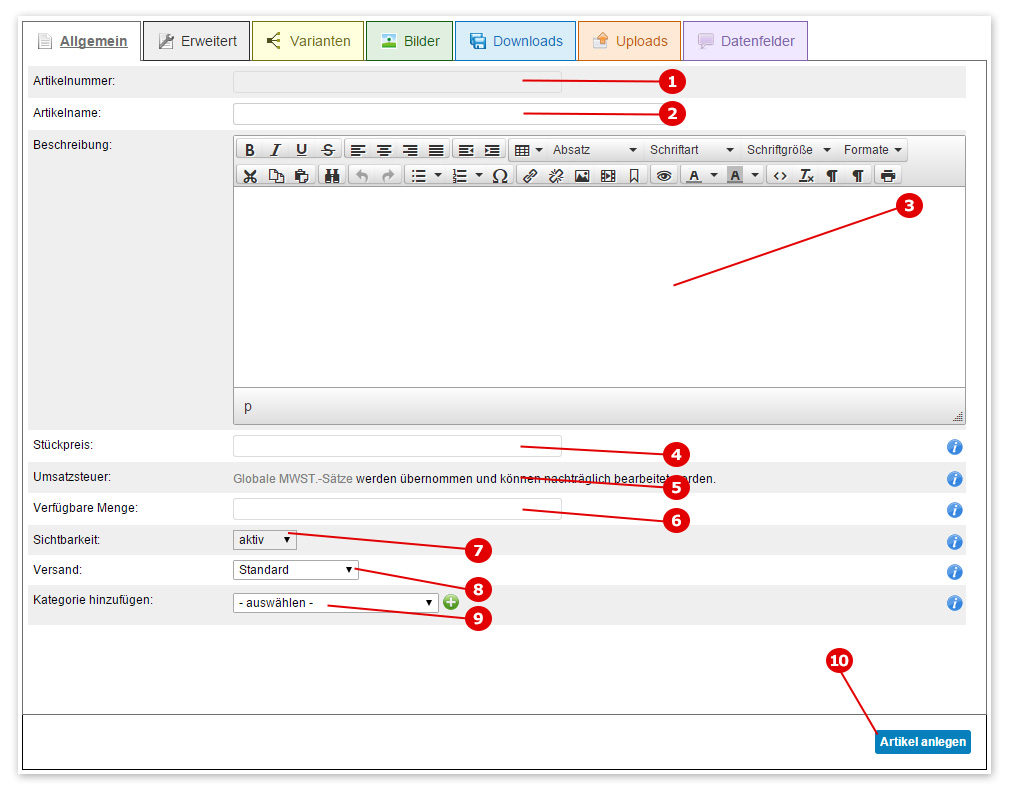Produkt anlegen - Allgemein
Anhand von Screenshots (Abbildungen) werden die verschiedenen Funktionen erklärt, die Sie auf der Seite für allgemeine Produktdaten beim Anlegen eines neuen Produktes unter 'Produkte->neu' nutzen können.
Wie überall im administrativen Bereich Ihres Shopsystem erhalten Sie die Beschreibungen auch, indem Sie mit der Maus über die blauen Info-Buttons "fahren".
Inhaltsverzeichnis
Tab Allgemein
Punkt 1) Artikelnummer
Nummer, die Ihrer Verwaltung unterliegt, d.h. es wird nicht vom System überwacht ob die Artikelnummer eindeutig ist! Sollte es Produkte mit gleicher Artikelnummer geben, so tauchen diese auch so im Shop auf. Auf diese Weise können Sie Ihre firmeneigenen Artikelnummern in das Shop-System übertragen.
Punkt 2) Name
Beliebiger Produktname.
Punkt 3) Beschreibung
Beliebige Produktbeschreibung, die über den Editor vorgenommen wird.
Punkt 4) Stückpreis
Der Preis pro Stück. Sollten Sie für dieses Produkt Staffelpreise vorsehen, können Sie diese nachträglich über die Produktliste einfügen! Der hier eingetragene Stückpreis gilt nur, wenn keine Staffelpreise vorhanden sind. Die Staffelpreis-Seite erreichen Sie, nachdem Sie das Produkt angelegt haben, über das Menü in Ihrer Administration unter 'Produkte->normale Ansicht->anzeigen' mit Klick in den Produktdetails auf "Staffelpreise bearbeiten"/"Staffelpreise festlegen".
Punkt 5) Umsatzsteuer
Hier wird der Wert übernommen, den Sie unter Daten im Tab 'Konto/Bezahlung' unter 'Globale Umsatzsteuer' festgelegt haben. Diesen Wert können Sie nachträglich in der Produkttabelle bearbeiten. Sollte Ihr Onlineshop umsatzsteuerbefreit sein, tragen Sie dort (unter Daten im Tab 'Konto/Bezahlung' in Zeile 'Globale Umsatzsteuer') eine 0 ein. Wenn Sie das MOSS-Verfahren unter Daten im Tab 'Konto/Bezahlung' in der Zeile 'Mini-One-Stop-Shop-Verfahren' aktiviert haben, werden automatisch alle globalen EU-Umsatzsteuersätze übernommen und können auch nachträglich in der Produkttabelle bearbeitet werden.
Punkt 6) Verfügbare Menge
Diese verfügbare Menge wird bei jeder getätigten Bestellung um die bestellte Menge verringert, d.h. sollten Sie hier den Wert 3 eintragen, und dieses Produkt wird drei Mal bestellt, wird dieses Produkt als 'ausverkauft' in Ihrem Shop erscheinen! Ausverkaufte Produkte sind weiterhin im Shop sichtbar, aber nicht bestellbar, außerdem werden Ihnen diese Produkte unter 'Produkte->normale Ansicht->ausverkaufte' angezeigt, sodass Sie eine ständige Kontrolle über nicht mehr verfügbare Artikel haben und diese evtl. aus dem Shop entfernen (löschen oder auf nicht sichtbar stellen) oder die verfügbare Menge wieder erhöhen können! Zudem werden ausverkaufte Produkte zusätzlich auf der Administrations-Startseite angezeigt. Sollten Sie ein Produkt verkaufen, welches Sie als immer verfügbar in Ihren Shop aufnehmen möchten, so können Sie hier den Wert '999999' (sechs Mal die Neun) als verfügbare Menge eintragen. Somit wird dieses Produkt als unbegrenzt verfügbar ausgegeben und die Anzahl nie verringert.
Punkt 7) Sichtbarkeit
Geben Sie hier an, ob der Artikel direkt im Shop sichtbar sein soll. Wenn dies so ist, ist er sofort nach Anlegen im Shop auffindbar.
Punkt 8) Versand
Wenn Sie hier 'Standard' auswählen, dann greift die Versandkosten-Berechnung bei diesem Produkt, die Sie unter 'Einstellungen->Versand' eingestellt haben. Soll der Artikel versandkostenfrei sein, so können Sie auch dies hier einstellen. Die anderen Versandklassen können Sie nutzen, so wie unter 'Einstellungen->Versand' eingestellt, z.B. 'Leichtgewichte' oder 'Schwergewichte'.
Punkt 9) Kategorie hinzufügen
Wählen Sie eine Kategorie aus der Auswahlbox und klicken Sie auf den Button mit dem grünen '+'-Symbol, um eine Kategorie hinzuzufügen. Sie können auf diese Art beliebig viele Kategorien pro Produkt hinzufügen.
Punkt 10) Artikel anlegen
Klicken Sie diesen Button, wenn Sie den Artikel anlegen möchten.
Bilder können Sie über den grünen Tab 'Bilder' hinzufügen, erweiterte Produktdaten im Tab 'Erweitert', Downloads im Tab 'Downloads' und Uploads über den Tab 'Uploads'.